この記事は最終更新日から1年以上が経過しています
- 投稿日:2024/07/29

この記事は約5分で読めます
要約
文字が小さくて見にくいなぁ〜とか、逆に文字が大き過ぎて画面の表示情報少ないなぁ〜と感じる事はないでしょうか?そんな時にiPhoneのテキストフォントサイズを簡単に変更する事が出来る方法をご紹介。
早速設定変更の方法です。(少し設定アプリー「画面表示と明るさ」からも変更できます)
①画面ロックを解除
②テキストフォントサイズを変更したいアプリを起動(省略可能。アプリを起動していないと「ホーム画面」になります)
③右上隅から下にスワイプしてコントロールセンターを表示
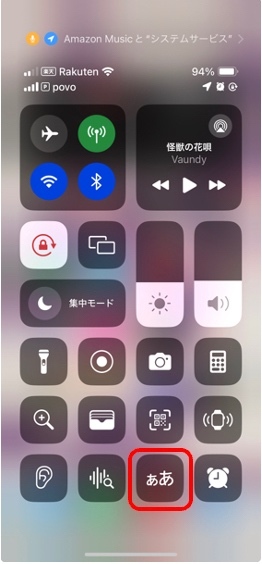 ④「ああ」のアイコンをタップ
④「ああ」のアイコンをタップ
もしコントロールセンターに「ああ」のアイコンが表示されていない場合は、設定アプリからコントロールセンターをタップし、コントロールを追加にある「ああ テキストサイズ」をタップして追加して下さい。
⑤テキストフォント変更を適用したいのが、②で選択した左のアプリのみか(アプリ未起動の場合は「ホーム画面」)、右の「すべてのアプリ」かを選択(タップ)
⑥画面中央に表示されている目盛を上限にスワイプ、もしくはタップ
(ホーム画面のみ・各アプリ:80〜310%、すべてのアプリ:80〜135%)
参考にリベアプリの場合は、こんな風にフォントサイズが変更されます。

続きは、リベシティにログインしてからお読みください








